Súbory PDF, najmä tie, ktoré sú stiahnuté z internetu, sú často chránené heslami. Pri každom zobrazení dokumentu sa zobrazí výzva na zadanie hesla. Toto zabráni tomu, aby súbory otvorili, upravili a vytlačili neoprávnení používatelia.
Avšak pre oprávneného vlastníka súboru PDF môže byť nepríjemné zabudnúť alebo stratiť heslo. V takýchto prípadoch môžete na prístup k svojim dokumentom PDF použiť nástroje na odstránenie hesla.
Typy hesiel PDF
Na ochranu súborov PDF sa používajú dva typy hesiel:
- Heslo vlastníka: Na otvorenie a prezeranie súboru PDF nie je povinné poznať heslo vlastníka. Toto heslo je vytvorené, aby vlastník mohol vykonávať zmeny vo svojom dokumente PDF. V prípade, že nemáte heslo vlastníka, budete mať obmedzený prístup k dokumentu. Možno nebudete môcť tlačiť, upravovať alebo kopírovať. Avšak so správnym softvérom je možné tento typ hesla odstrániť.
- Heslo používateľa: Označuje sa tiež ako otvorené heslo. Používa sa iba na zabránenie ľuďom v otvorení a zobrazení súboru PDF. Bez správneho hesla nemôžete získať prístup alebo otvoriť súbor.
Súvisiace: Najlepšie nástroje na úpravu súboru PDF kdekoľvek
Ako odstrániť ochranu heslom zo súboru PDF?
Heslá môžete ľahko odstrániť pomocou aplikácií na odstraňovanie hesiel PDF a upravovať dokument tak, ako chcete.
1. Wondershare PDF Password Remover
Wondershare sa ľahko používa a dokáže zašifrovať dokumenty PDF v priebehu niekoľkých sekúnd. Tento nástroj ponúka používateľom užívateľsky prívetivé rozhranie. Jeho profesionálny softvér na crackovanie hesiel PDF je kompatibilný so všetkými verziami Windows a Mac.
Stojí za zmienku, že na prelomenie hesiel vlastníkov je potrebné najskôr zadať otvorené heslo pre šifrovaný súbor PDF.
Klady:
- Ponúka dávkový režim na importovanie až 200 súborov PDF chránených heslom na šifrovanie súčasne.
- Softvér podporuje formáty PDF 1,0 - 1,7 so 128-bitovým dešifrovaním RC4.
- Môže odstrániť heslo vlastníka a nevyžaduje žiadnu aplikáciu PDF, ako je Adobe Reader.
- Môže tiež okamžite opraviť poškodené alebo poškodené súbory.
Zápory:
- Softvér ponúka 15-dňovú skúšobnú verziu, po ktorej je potrebné kúpiť jej prémiovú verziu.
Stiahnuť ▼: Wondershare pre Mac | Windows (Zadarmo)
Smallpdf je online platforma na rýchle odomknutie súborov PDF. Používatelia musia súbor jednoducho presunúť myšou a odomknúť ho v priebehu niekoľkých sekúnd. Smallpdf je najlepší pre tých, ktorí si neradi sťahujú softvér do svojich počítačov.
Tento nástroj ponúka aj ďalších 20 nástrojov PDF, ktoré zahŕňajú funkcie zlúčenia, rozdelenia, rotácie, konverzie, kompresie a ďalšie. Smallpdf používa na prenos súborov 256-bitové šifrovanie SSL, takže nie je šanca na stratu dát. Po prenose súboru z Smallpdf sa tiež automaticky odstráni zo servera.
Klady:
- Voľný na použitie.
- Nie je potrebné sťahovať.
- Jednoduché použitie.
Zápory:
- Niektorí používatelia majú pocit, že nahrávanie údajov cez internet môže byť riskantné.
- Naraz je možné odomknúť iba jeden súbor.
- Pri veľkých súboroch PDF pomaly.
Súvisiace: Najlepšie čítačky PDF pre Windows
3. PassFab pre PDF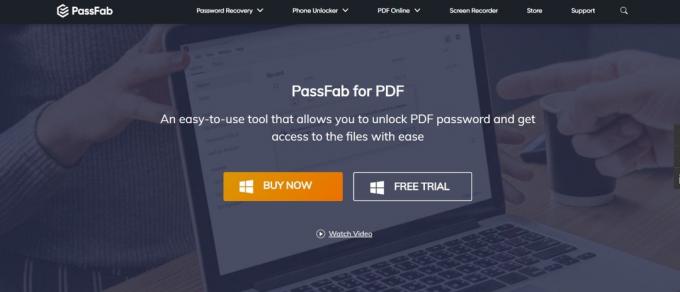
Ako jeden z najlepších nástrojov na obnovenie stratených alebo zabudnutých hesiel PDF ponúka PassFab svojim používateľom výnimočný a silný výkon. Vďaka užívateľsky prívetivému rozhraniu vyžaduje odstránenie hesiel z PDF iba štyri kroky.
Pretože využíva akceleráciu GPU a technológiu viacjadrových procesorov, PassFab je takmer 40-krát rýchlejší ako jeho konkurenti. Softvér môžete používať so všetkými verziami programu Adobe Acrobat a inými nástrojmi PDF, vďaka čomu je univerzálny.
PassFab používa tri metódy obnovy: útok slovníka, útok masky a útok hrubou silou.
Klady:
- Výnimočný používateľský zážitok.
- Vďaka bezplatným skúškam je to nákladovo efektívne.
- Záruky na zaistenie bezpečnosti a spoľahlivosti údajov používateľa.
Zápory:
- Nepodporuje Mac.
Stiahnuť ▼: PassFab pre Windows ($49)
4. GuaPDF
GuaPDF je vynikajúci vyhľadávač hesiel pre heslo používateľa aj heslo vlastníka v súboroch PDF. Umožňuje vám upravovať a tlačiť dokumenty PDF podľa vašej požiadavky.
Klady:
- Softvér dokáže obnoviť heslá vlastníkov aj používateľov.
- Môže sa použiť na väčšine operačných systémov, ako sú Windows, Linux a Mac.
- Ponúka bezplatnú verziu.
Zápory:
- Má komplexné užívateľské rozhranie.
- Pri väčších súboroch je to menej efektívne.
Stiahnuť ▼: GuaPDF pre Windows | Mac ($25)
5. Passper pre PDF
Passper sprístupňuje dokumenty na kopírovanie, úpravy, tlač, prepisovanie a ďalšie. Ako softvér s najvyšším hodnotením medzi používateľmi, Passper poskytuje úplnú bezpečnosť a ochranu osobných údajov.
Passper ako riešenie v jednom kroku poskytuje najlepšie riešenie na odomykanie súborov PDF a je plne kompatibilný s Windows.
Klady:
- Softvér vám dáva možnosť proces pozastaviť, ak musíte proces obnovy zastaviť v strede.
- Na urýchlenie procesu obnovy využíva inteligentný algoritmus.
- Kompatibilné so všetkými verziami Adobe Acrobat.
Zápory:
- Nepodporuje Mac.
- Najlepšie funguje s rýchlym procesorom a vyžaduje viac priestoru.
Stiahnuť ▼: Passper pre Windows (Zadarmo)
6. iSunshare PDF Password Genius
Ako nástroj na bezpečné obídenie šifrovania PDF ponúka iSunshare dve platené verzie - Standard a Professional. Štandardná verzia je pomalšia ako profesionálna.
Tento softvér dokáže ľahko obnoviť heslá PDF a podporuje všetky formáty PDF. iSunshare je nabitý pokročilými algoritmami na obnovu hesiel vysokou rýchlosťou a dokáže dešifrovať aj súbory PDF.
Klady:
- Vysoká miera zotavenia, takmer až 100%.
- Používatelia môžu pokračovať od miesta, odkiaľ odišli.
- Profesionálna verzia je rýchla.
- Použije štyri spôsoby obnovenia hesiel.
Zápory:
- Nepodporuje počítače Mac.
Stiahnuť ▼: iSunshare pre Windows ($20)
Súvisiace: Tipy, ako urobiť viac so svojimi súbormi PDF na Disku Google
Ochrana dokumentov PDF pomocou hesla pomáha udržiavať dôležité súbory v bezpečí a nezmenené. Na šifrovanie dokumentu PDF môžete použiť ktorýkoľvek z vyššie uvedených nástrojov na odstránenie hesla.
Nástroj na odstránenie hesla odstráni šifrovanie a vytvorí nový súbor bez ochrany bez hesla.
Adobe Reader je nafúknutý a pomalý. Tu je dôvod, prečo to nepotrebujete a ako otvárať súbory PDF bez aplikácie Adobe Reader.
Prečítajte si Ďalej
- Internet
- Online nástroje
- Bezpečnosť

Krishnapriya alebo KP je technologický nadšenec, ktorý rád hľadá spôsoby, ako si uľahčiť život pomocou technológií a pomôcok. Pije kávu, skúma nové spôsoby používania svojich elektronických zariadení a číta komiksy.
prihlásiť sa ku odberu noviniek
Pripojte sa k nášmu bulletinu s technickými tipmi, recenziami, bezplatnými elektronickými knihami a exkluzívnymi ponukami!
Kliknutím sem sa môžete prihlásiť na odber